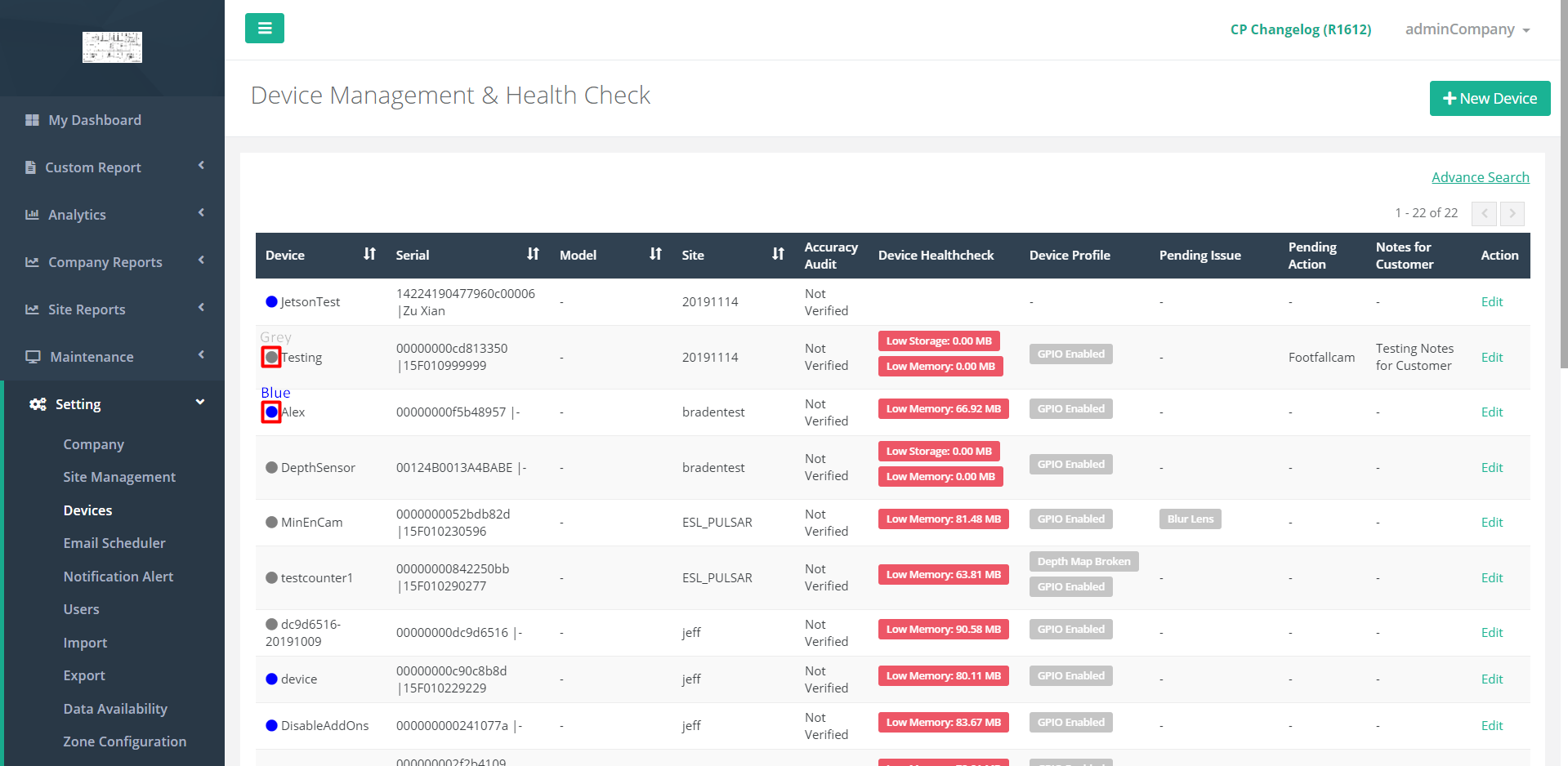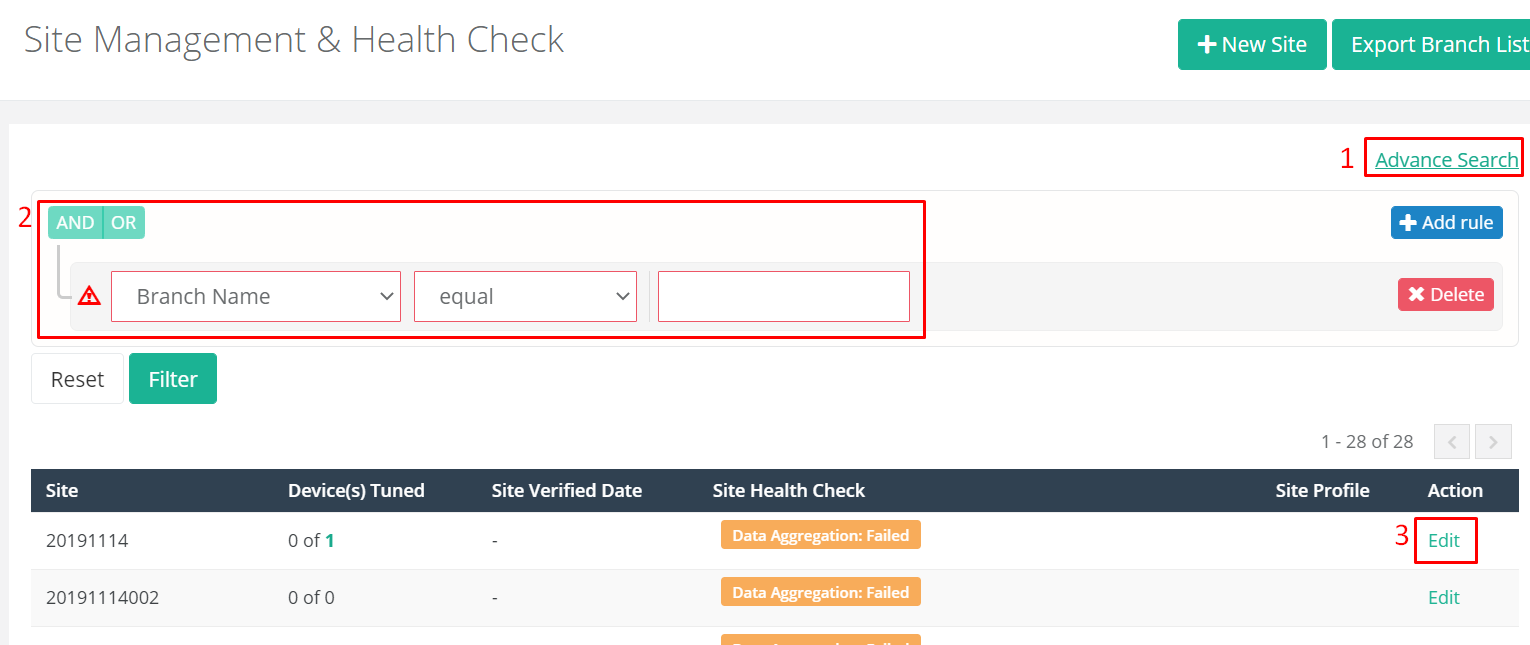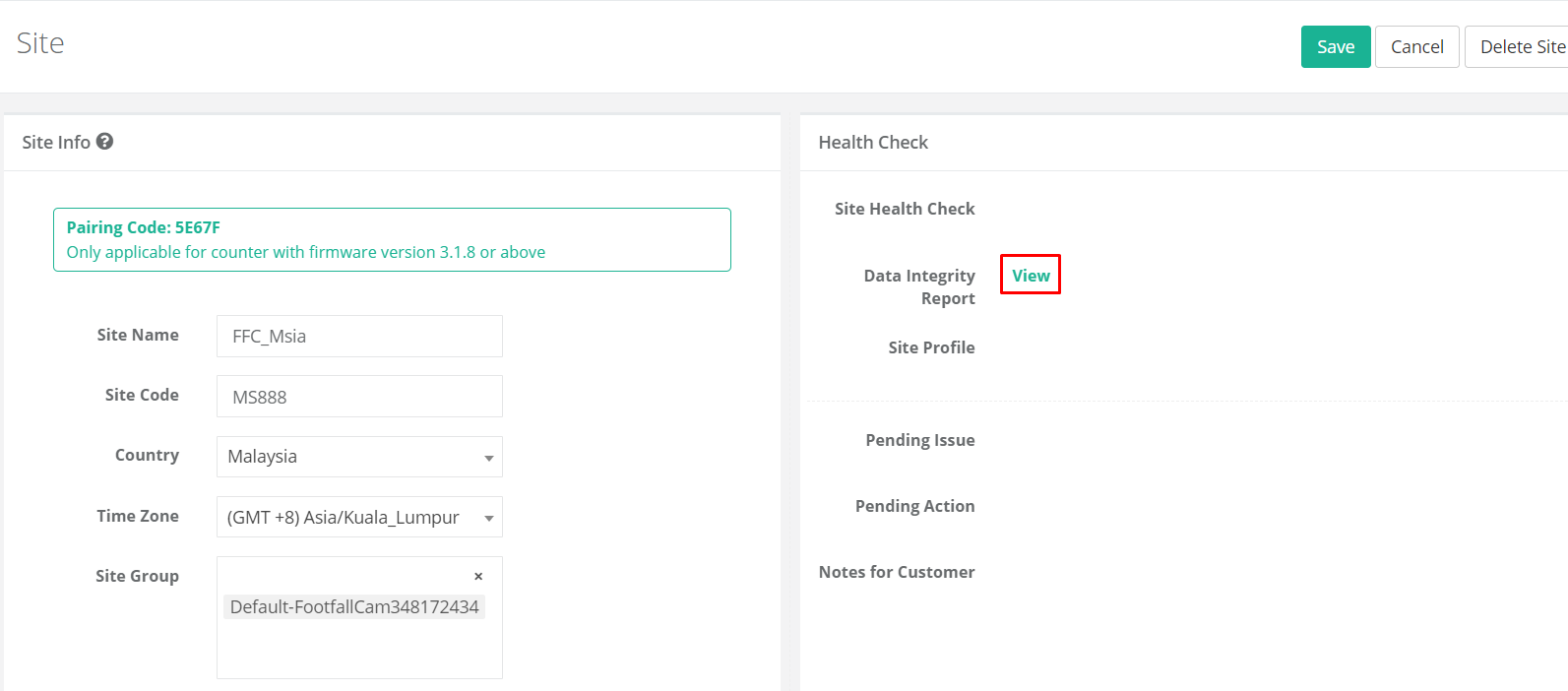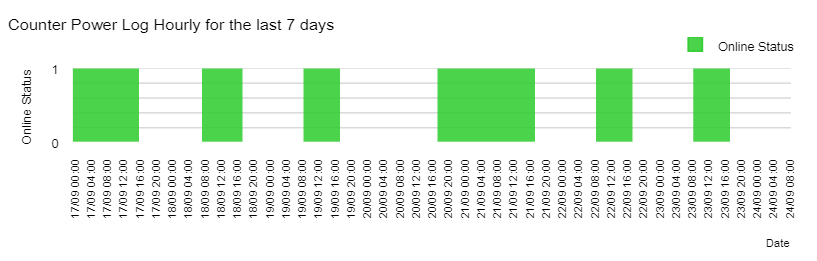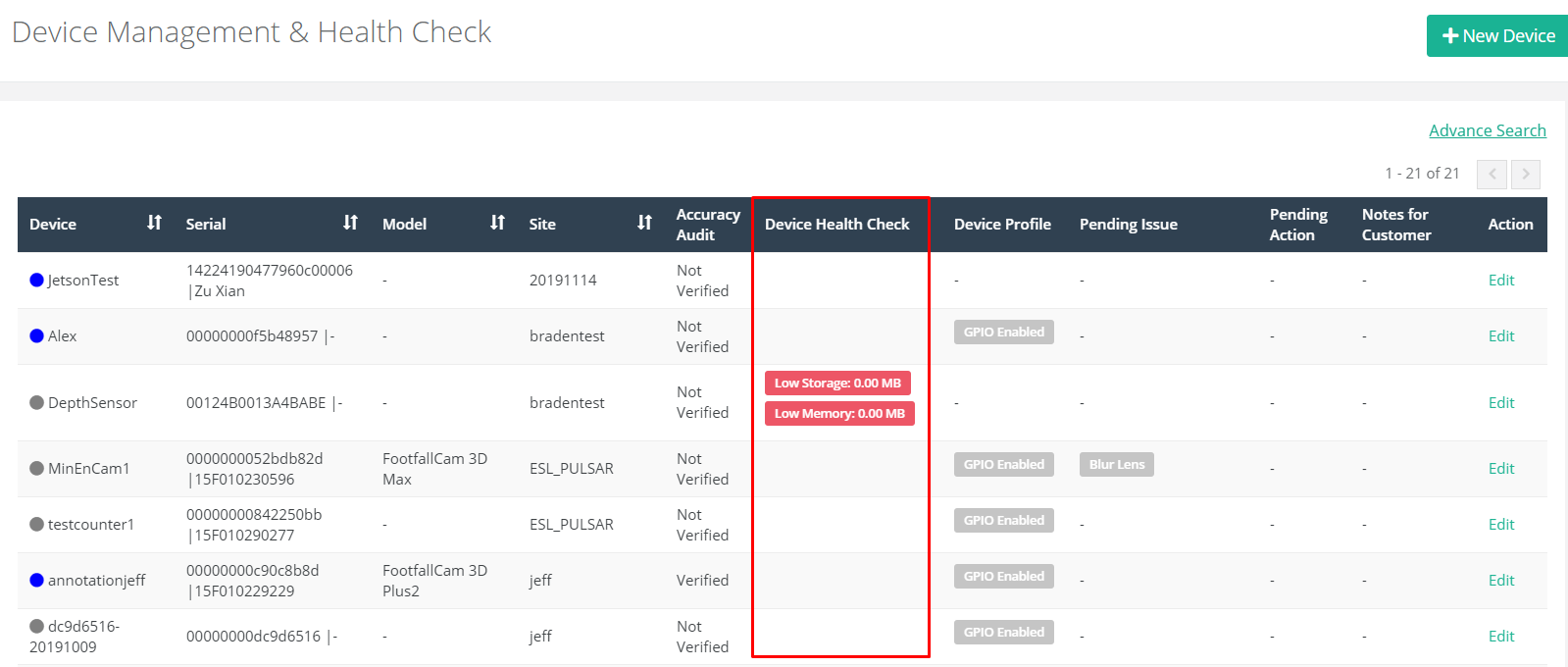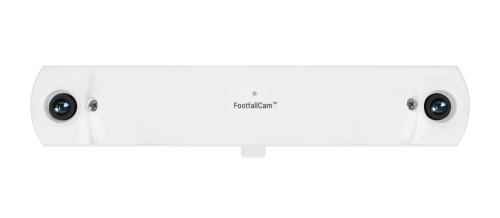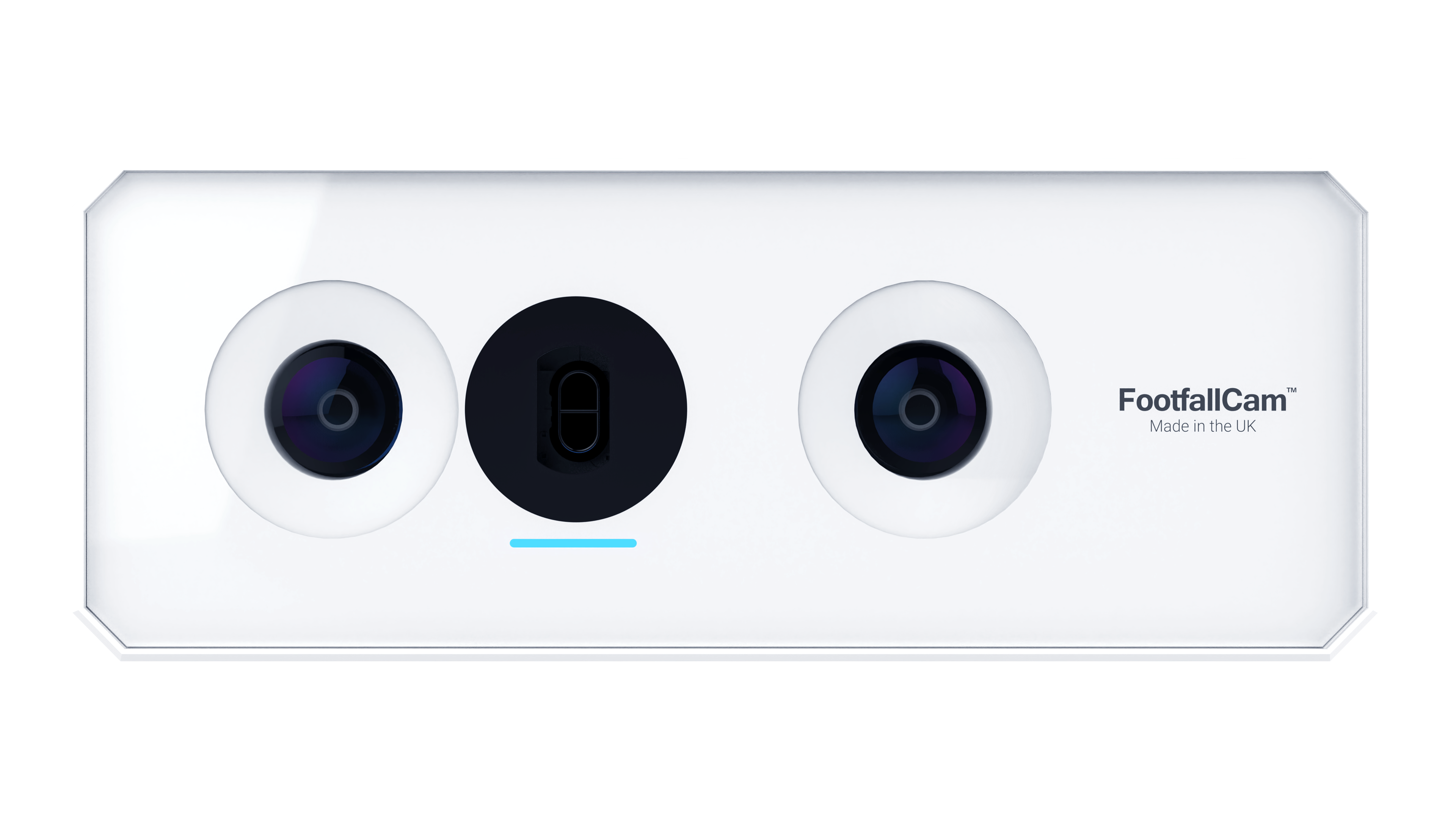8.1 Проверка работоспособности устройства
Помимо этапа проверки точности, который может повлиять на данные, несколько проблем с проверкой работоспособности устройства также могут влиять на точность подсчета устройства. Следовательно, прежде чем данные устройства будут готовы к использованию, устройство необходимо сначала без следующих проблем проверки работоспособности. Все это можно проверить на странице «Управление устройствами и проверка работоспособности». Причина этого объясняется в следующих разделах.
Прежде всего, пользователи могут получить доступ к странице управления устройствами и проверки работоспособности в два этапа:
ШАГ 1 - Войдите в FootfallCam Analytic Manager V9 ™: https://v9.footfallcam.com
ШАГ 2 - Нажмите на Настройка> Устройства для доступа к странице управления устройствами и проверки работоспособности.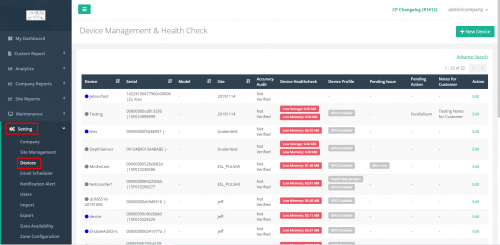
Отсюда можно проверить все проблемы с проверкой работоспособности устройства.
8.1.1 Сетевой статус устройства
Каждое устройство FootfallCam отправляет набор информации на наш сервер FootfallCam, чтобы указать, что они все еще «живы», и отправляемая информация называется Heartbeat устройства, который является статусом сети. Heartbeat отправляется на сервер FootfallCam каждые 15 минут и он хранится в базе данных FootfallCam для 1 месяц только. Ссылаясь на этот журнал, мы можем подтвердить, что устройство онлайн или нет. Если устройство находится в автономном режиме, его данные не будут загружены на наш сервер и не будут доступны ни в одной из панелей мониторинга или отчетов. Однако данные не теряются и будут автоматически загружены на сервер, как только счетчик вернется в рабочее состояние в течение 1 недели.
8.1.1.1 Текущее состояние сети
Пользователи могут проверить текущее состояние сети устройства, обратившись к световому индикатору рядом с именем устройства здесь:
Если индикатор горит синим, устройство в настоящее время подключено к сети и данные синхронизируются с сервером. В противном случае выполните поиск и устранение неисправностей в автономном режиме, если устройство НЕ в синем свете.
(Информация: Для получения более подробной информации о Автономное устранение неполадок, пожалуйста, обратитесь к 8.2.1 Устранение неполадок в автономном режиме.)
8.1.1.2 История статуса сети
Пользователи также могут просматривать журнал истории пульса за последний месяц со страницы проверки работоспособности, выполнив следующие действия:
ШАГ 1 - На странице «Управление устройствами и проверка работоспособности» перейдите к устройству, которое необходимо отслеживать, и нажмите «Редактировать'в столбце «Действие», чтобы перейти на страницу «Устройство».
ШАГ 2 - Затем со страницы «Устройство» на панели «Проверка работоспособности» справа перейдите в раздел «Проверка работоспособности устройства» и нажмите «Просмотр журналов проверки работоспособности'для доступа к странице журналов проверки работоспособности.
Затем пользователи будут перенаправлены на страницу журналов проверки работоспособности.
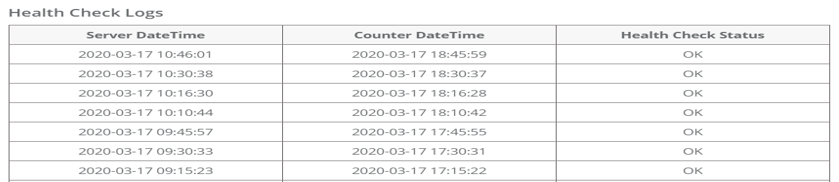
Эти журналы записываются каждые 15 минут и хранятся в течение 1 месяца. Выполните автономное устранение неполадок, если состояние устройства НЕ обновляется.
(Информация: Для получения более подробной информации о Автономное устранение неполадок, пожалуйста, обратитесь к 8.2.1 Устранение неполадок в автономном режиме.)
8.1.1.3 История состояния питания
Устройство также будет отключено при отключении питания. Устройство, которое находится в автономном режиме из-за отключения питания, не будет собирать данные, и никакие данные в течение этого периода времени не будут загружены на сервер, даже когда оно снова подключено к сети. Историю состояния питания можно просмотреть в отчете о целостности данных для соответствующего сайта.
Перейдите на страницу "Управление сайтом и проверка работоспособности" и перейдите на страницу сайта, чтобы просмотреть отчет о целостности данных.
ШАГ 1 - Поиск по названию сайта.
ШАГ 2 - Нажмите «Изменить» в столбце «Действие», чтобы перейти на страницу сведений о сайте.
ШАГ 3 - На панели «Проверка работоспособности» справа щелкните, чтобы просмотреть отчет о целостности данных.
ШАГ 4 - В отчете о целостности данных перейдите к устройству, которое необходимо контролировать, и состояние питания за 7 дней можно будет просмотреть в разделе «Счетчик почасового журнала питания за последние 7 дней».
На сайте есть журнал питания для каждого устройства. Это указывает, включено ли соответствующее устройство. Если счетчик выключен, журнал будет пустым в соответствующий час. Выполните автономное устранение неполадок, если журнал питания НЕ in Зелёная.
(Информация: Для получения более подробной информации о Автономное устранение неполадок, пожалуйста, обратитесь к 8.2.1 Устранение неполадок в автономном режиме.)
8.1.2 Частая перезагрузка
На странице «Управление устройствами и проверка работоспособности» пользователи могут узнать, есть ли на каком-либо устройстве проблема частой перезагрузки, в столбце «Проверка работоспособности устройства». Устройство, которое частая перезагрузка может не посчитать и, таким образом, приводит к потерянная информация и высокое расхождение IN OUT. Пользователи должны принять это к сведению, чтобы избежать потери данных.
Устройство будет регулярно перезагружаться один раз в неделю, чтобы обеспечить его наилучшее функционирование. Однако очень необычно, когда устройство перезагружается несколько раз за день, если нет перебоев в подаче питания. В случае возникновения проблемы устройство будет помечено меткой «Частая перезагрузка». Когда появится тег, перейдите к разделу «Устранение неполадок при частой перезагрузке».
(Информация: Для получения более подробной информации о Устранение неполадок при частой перезагрузке, пожалуйста, обратитесь к 8.2.2 Устранение неполадок при частой перезагрузке.)
8.1.3 Мало памяти / Мало памяти / Высокая температура
На странице «Управление устройствами и проверка работоспособности» пользователи могут узнать, имеет ли какое-либо устройство проблемы с низким объемом памяти / низким объемом памяти / высокой температурой, в столбце «Проверка работоспособности устройства». Устройство с мало места для хранения / мало памяти может привести к невозможности подсчета и, следовательно, к потерянная информация и высокое расхождение IN OUT. Пользователи должны принять это к сведению, чтобы избежать потери данных.
8.1.3.1 Мало памяти
Для тега «Мало хранилища» он будет оранжевым (предупреждение), если объем памяти устройства меньше 200 МБ, но пользователям не нужно сильно беспокоиться об этом уровне предупреждения, поскольку устройство все еще может выполнять очистку хранилища автоматически. Однако, когда тег красный (критический), что означает, что хранилище пропало менее 100 МБ, пожалуйста, немедленно отправьте запрос в службу поддержки FootfallCam, так как существует высокая вероятность потери данных в ближайшее время.
8.1.3.2 Мало памяти
Для тега «Мало памяти» он аналогичен метке «Мало памяти», он будет оранжевым (предупреждение), когда объем памяти меньше 200 МБ и станет красный (критический) когда память уходит ниже 100 МБ. Пожалуйста, подайте заявку в службу поддержки FootfallCam немедленно, когда появится тег «Мало памяти».
8.2 Устранение неполадок устройства
Когда устройство не работает должным образом, пользователь должен выполнить устранение неполадок устройства, прежде чем подавать заявку в службу поддержки FootfallCam. Эта информация должна предоставляться при подаче заявки в службу поддержки, поскольку она очень полезна при дальнейшей диагностике, чтобы ускорить процесс.
8.2.1 Устранение неполадок в автономном режиме
Есть несколько причин, по которым устройство может отключиться. От пользователей требуется базовая проверка путем проверки светодиодного индикатора устройства.
|
Светодиодные |
Возможные причины и соответствующие планы действий |
|
Устройство не сопряжено. |
|
|
Проблем не обнаружено. |
|
|
|
Переключатель питания выключен. |
|
Неисправная розетка. |
|
|
Ослабленный кабель в переключателе промежуточного участка / PoE. |
|
|
Ослабленный кабель в порту маршрутизатора. |
|
|
Внешнее физическое повреждение. |
|
|
|
Проблема с программным обеспечением. |
|
Постоянный желтый свет |
Сетевой кабель обжат неправильно. |
|
Ослабленный сетевой кабель. |
|
|
|
Нет сети. |
|
IP-адрес конфликтует с другим устройством. |
|
|
Брандмауэр заблокирован. |
|
|
Проблема с DNS. |
|
|
Функционал порта роутера. |
|
|
Срок действия пароля прокси истек. |
|
|
Недостаточная пропускная способность сети. |
|
|
Неправильная настройка сети. |
|
|
IP вне диапазона. |
|
|
Проблема со шлюзом. |
|
|
Проблема с DHCP. |
|
|
FootfallCam попал в черный список. |
|
|
|
Проблема с подключением к серверу. |
|
|
Системная ошибка во время загрузки. |
8.2.2 Устранение неполадок при частой перезагрузке
Если на устройстве часто возникают проблемы с перезагрузкой, попросите кого-нибудь на сайте проверить Инжектор POE/ Переключатели POE сначала, чтобы увидеть, мигает ли он, прежде чем поднимать билет на FootfallCam.
- Rзаписать видео на POE.
- Поднимите заявку на FootfallCam по этому поводу.
- Прикрепите ссылку на видео к заявке в службу поддержки или отправьте видео в FootfallCam через приложение чата поддержки.
Это определенно ускорит диагностику проблемы, и FootfallCam сможет решить проблему раньше.